Amazing nta ntawm Android 10
Lub Peb Hlis 07, 2022 • Xa mus rau: Cov Xov Xwm Tseeb & Tactics Txog Cov Xov Tooj Smart • Cov kev daws teeb meem
Google tab tom nrhiav los hloov cov neeg siv kev paub dhau los mus rau lwm qib los ntawm kev nthuav tawm cov kev ua haujlwm zoo hauv Android. Android 10 nthuav tawm txoj hauv kev tshwj xeeb uas cov neeg siv tuaj yeem tswj thiab kho ntau yam haujlwm, tsuas yog qhov lawv xav tau. Cov kev hloov tshiab tshiab tshaj plaws puag automation, kev ua haujlwm ntse, txhim kho kev ceev ntiag tug, thiab kev ruaj ntseg hloov tshiab. Cov yam ntxwv tsis tsuas yog muab kev ntseeg siab tab sis qhia kev yooj yim, uas ua rau lub neej yooj yim dua.

Tau txais ib ncig ntawm cov yam ntxwv hauv Android 10 yog ua kom nrawm dua thiab muaj kev nkag siab zoo tshaj qhov xav tau. Ntxiv rau, thev naus laus zis thev naus laus zis tau nthuav tawm los ntawm kev ua haujlwm ua haujlwm muab kev hloov pauv tau yooj yim, uas yog qhov hloov pauv kev ua si rau txhua yam ntawm cov neeg siv Android.
Android 10 qhia tias Google siv sijhawm zoo rau qhov no. Nrog rau cov neeg siv-kev noj qab haus huv nyob rau hauv lub siab, lub tuam txhab txiav txim siab los txhim kho ntau tweaks, nqa txhua yam nyob rau hauv ib qho chaw. Feem ntau cov kev cia siab tau tsim nyob rau hauv kom muaj kev txhawb nqa zoo txawm tias feem ntau cov kev sib cuam tshuam txhua hnub.
Cov ntu hauv qab no muab kev tshuaj xyuas qhov tob ntawm cov yam ntxwv zoo tshaj plaws uas ua rau Android 10 zoo tshaj tits ua ntej kev ua haujlwm.
1) Txhim kho kev tswj hwm tus kheej
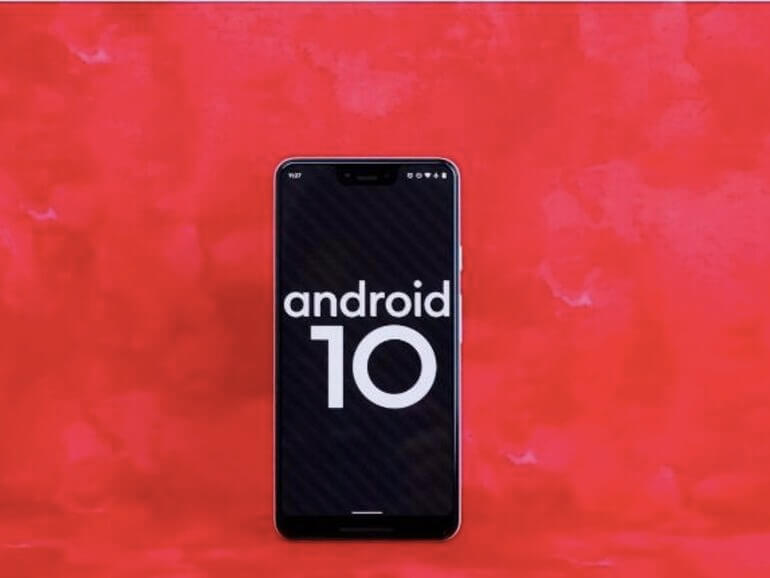
Ntawm cov kev hloov kho saum toj kawg nkaus ntawm Android 10 suav nrog kev teeb tsa ntiag tug. Dhau li ntawm kev ua haujlwm feem ntau tuaj yeem tswj tau thiab nrawm dua los tswj thiab kho, hauv xov tooj ntawd tswj cov apps los ntawm kev nkag mus rau ntau yam ntaub ntawv los ntawm koj lub cuab yeej.
Koj nkag siab tias qee lub app tuaj yeem tshem koj cov ntaub ntawv tus kheej txawm tias muaj kev tso cai raug tshem tawm hauv cov chaw. Cov neeg tsim tawm App tuaj yeem siv cov kev ua haujlwm nyuaj kom ntseeg tau tias lawv tau txais cov ntaub ntawv lawv xav tau thiab tuaj yeem txiav txim siab koj qhov chaw nyob. Google tau kho cov teeb meem no hauv Android 10, muab cov neeg siv kev ntseeg siab rau lawv tus kheej.
Ib qho tshwj xeeb ntawm kev ceev ntiag tug yuav pab saib thiab tshem tawm cov ntawv tso cai siv qhov chaw, lub vev xaib, thiab lwm yam hauv xov tooj hauv ib qho chaw. Ntu kev ceev ntiag tug yog yooj yim to taub; nws yuav siv sij hawm ob peb feeb kom paub tias yuav tsum ua li cas.
2) Family Link
Android 10 tau suav nrog kev tswj hwm niam txiv, uas tuaj yeem teeb tsa hauv Family Link app. Tsis zoo li hauv Android yav dhau los versions, Tsev Neeg Txuas yog qhov ua tau zoo hauv Android 10 thiab nyob hauv cov chaw noj qab haus huv digital. Lub app zoo heev pab tsim cov cai los coj koj cov menyuam kom coj tus cwj pwm noj qab haus huv thaum lawv tshawb lossis ua si hauv online.
Tsev neeg txuas muaj qhov chaw zoo kawg los tswj cov ntsiab lus thiab cov apps siv los ntawm cov menyuam yaus. Ib yam li ntawd, koj tuaj yeem teeb tsa lub sijhawm tshuaj ntsuam thiab saib txhua yam haujlwm, tsis txhob hnov qab lub peev xwm pom qhov chaw ntawm koj tus menyuam lub cuab yeej.
3) Qhov chaw tswj
Google tau ua kom yooj yim rau Android 10 cov neeg siv los tswj cov apps uas nkag mus rau cov ntaub ntawv qhov chaw. Tsis zoo li hauv Android versions ua ntej, uas tuaj yeem siv qhov chaw ib txwm qhib, hauv 10 tswj hwm los ntawm kev nkag mus tsuas yog thaum daim ntawv thov ua haujlwm.
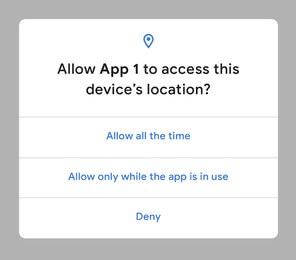
Yog tias koj tau muab lub app tag nrho nkag mus rau cov ntaub ntawv qhov chaw, Android yuav ceeb toom rau koj ib zaug seb koj puas xav hloov qhov kev nkag ntawd. Qhov no tsis tsuas yog txuag koj lub roj teeb lub neej tab sis ua kom muaj kev ceev ntiag tug.
4) Ntse Teb
Smart Reply yog ib qho feature uas muaj nyob rau hauv ntau yam thib peb-tog apps zoo li Gmail. Android 10 tau koom ua ke no tshuab kev kawm thev naus laus zis los qhia cov lus teb luv luv nyob ntawm cov ntawv xa tuaj rau koj. Smart Reply cia siab tias koj yuav hais dab tsi thiab qhia ob peb lo lus lossis emoji cuam tshuam ua ntej koj ntaus dab tsi.
Ntxiv mus, Smart Reply tuaj yeem qhia cov lus qhia siv Google maps. Qhov kev txiav txim no ua haujlwm tshwj xeeb thaum xa qhov chaw nyob rau koj. Koj tuaj yeem teb sai sai nrog cov lus teb tsim nyog yam tsis tau qhib lub messaging app nws tus kheej.
5) Gesture Navigation
Tej zaum koj yuav muaj lub tswv yim ntawm cov tsoos navigation khawm. Android 10 tau slimmed mus rau taw kev taw qhia. Thaum cov versions hauv Android yav dhau los yuav muaj qee qhov kev taw qhia taw, hauv 10 muaj kev tshoov siab piav tes piav taw uas nrawm dua thiab du.
Cov kev taw qhia taw qhia hauv Android 10 yog xaiv tau. Txhawm rau qhib, koj yuav tsum xaiv Chaw> System> Gestures> System Navigation. Ntawm no, koj yuav xaiv gesture navigation. Koj tseem yuav pom cov lus qhia yuav ua li cas siv gesture navigations.
6) Ua kom pom tseeb hom
Qee zaum koj yuav xav siv koj lub xov tooj yam tsis muaj kev cuam tshuam. Android 10 los nrog cov khoom tsim ua ke hu ua hom kev tsom xam los pab xaiv cov apps tshwj xeeb kom tsis txhob muaj thaum tuav qee yam dej num ntawm koj lub xov tooj. Cov cuab yeej no yog ntawm cov kev noj qab haus huv digital suite. Nws ua kom koj mloog zoo rau yam uas nyob rau hauv pem hauv ntej ntawm koj los ntawm kev kaw lossis nres cov ntawv ceeb toom tshwj xeeb ib ntus los pab koj ua tiav.
7) Tsaus Ntsiab
Google thaum kawg tau qhia txog hom tsaus ntuj kom ntseeg tau tias koj lub qhov muag nyob zoo. Koj yuav muaj peev xwm hloov koj lub xov tooj mus rau ib qho tsaus nti zaub kom txo tau qhov muag strain los ntawm rub down ceev ceev cov vuas rau saum kawg.
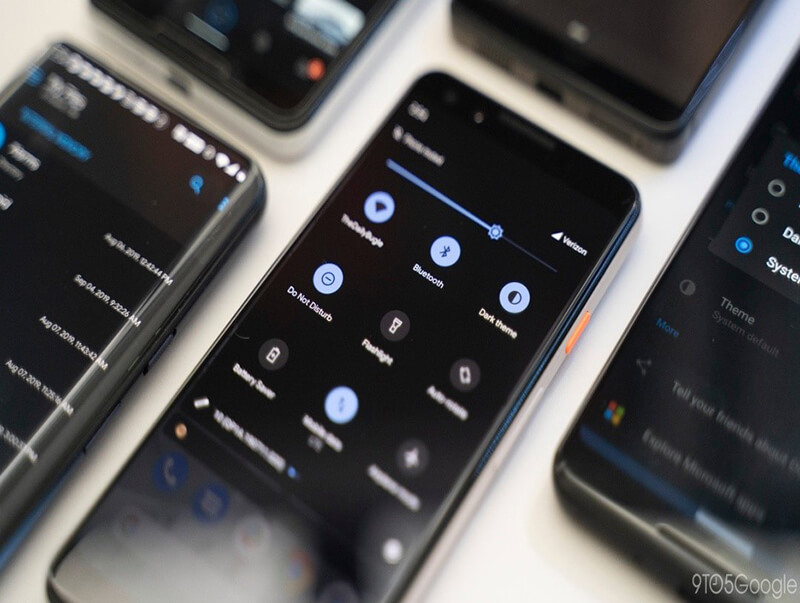
Hom tsaus nti kuj tig lub cuab yeej mus rau hauv hom roj teeb txuag. Txawm li cas los xij, qhov kev txiav txim no tsuas yog cuam tshuam rau kev ua haujlwm ntawm Google apps nkaus xwb, piv txwv li, duab, Gmail, thiab daim ntawv qhia hnub.
8) Kev ruaj ntseg hloov tshiab
Android 10 ua kom koj lub cuab yeej tau txais kev ruaj ntseg hloov tshiab rau koj cov apps tsis tu ncua thiab sai. Kev teeb tsa ntawm cov kev hloov tshiab no tuaj yeem tshwm sim hauv keeb kwm yav dhau yam tsis cuam tshuam nrog dab tsi nyob rau hauv pem hauv ntej ntawm koj. Cov kev hloov tshiab no tseem raug xa ncaj qha mus rau lub handset los ntawm Google Play kom koj tau txais kev hloov kho tshiab thaum kho muaj. Cov kev ruaj ntseg hloov tshiab feem ntau yog loaded thaum lub cuab yeej reboots.
9) Qhia ntawv qhia zaub mov
Hauv Android versions yav dhau los, cov ntawv qhia zaub mov sib qhia muaj kev xaiv txwv, uas tseem qhib tau qeeb. Android 10 tau tuaj nrog cov ntawv qhia ua haujlwm ntau dua los daws cov teeb meem redundancy. Google tau ua kom cov ntawv qhia zaub mov qhib tam sim ib zaug pib.
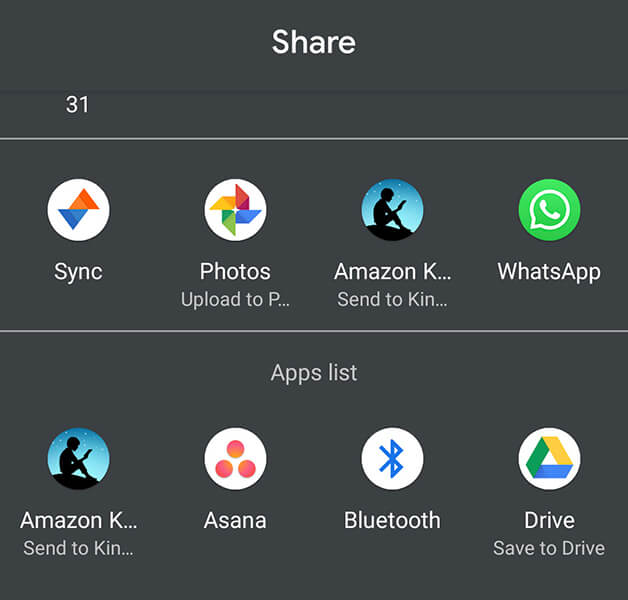
Tsis tas li ntawd, Android 10 tau tshaj tawm cov cuab yeej tshiab hauv cov ntawv qhia zaub mov hu ua sib qhia luv luv. Qhov no pab cov neeg siv Android xaiv rau cov kev xaiv tshwj xeeb uas lawv xav tau. Qhov no txhais tau hais tias cov neeg siv tuaj yeem faib cov ntaub ntawv, duab, ntawm lwm yam khoom, rau cov apps sib txawv sai dua li yav dhau los hauv Android operating systems.
Koj Tseem Nyiam
Teeb meem iPhone
- iPhone Hardware Teeb meem
- Teeb meem iPhone Home Button
- iPhone Keyboard Teeb meem
- Teeb meem iPhone Headphone
- iPhone Touch ID Tsis Ua Haujlwm
- iPhone overheating
- Lub teeb nyem iPhone tsis ua haujlwm
- iPhone Silent Hloov Tsis Ua Haujlwm
- iPhone Sim Tsis Txaus Siab
- iPhone Software teeb meem
- iPhone Passcode Tsis Ua Haujlwm
- Google Maps tsis ua haujlwm
- iPhone Screenshot tsis ua hauj lwm
- iPhone vibrate tsis ua hauj lwm
- Apps Disappeared ntawm iPhone
- iPhone ceeb toom ceeb toom tsis ua hauj lwm
- iPhone roj teeb feem pua Tsis Qhia
- iPhone App Tsis Hloov Kho
- Google Calendar tsis Syncing
- Health App Tsis taug qab cov kauj ruam
- iPhone Auto Xauv Tsis Ua Haujlwm
- Teeb meem iPhone roj teeb
- iPhone Media teeb meem
- iPhone Echo teeb meem
- iPhone Lub Koob Yees Duab Dub
- iPhone Yuav Tsis Ua Si Music
- iOS Video kab laum
- Teeb meem hu iPhone
- iPhone Ringer teeb meem
- iPhone lub koob yees duab teeb meem
- iPhone pem hauv ntej lub koob yees duab teeb meem
- iPhone Tsis Ringing
- iPhone Tsis Suab
- iPhone Mail teeb meem
- Pib dua Voicemail Password
- iPhone Email teeb meem
- iPhone Email ploj lawm
- iPhone Voicemail Tsis Ua Haujlwm
- iPhone Voicemail yuav tsis ua si
- iPhone Tsis tuaj yeem tau txais kev sib txuas xa ntawv
- Gmail tsis ua haujlwm
- Yahoo Xa Ntawv Tsis Ua Haujlwm
- Teeb meem hloov tshiab iPhone
- iPhone Stuck ntawm Apple Logo
- Software hloov tshiab ua tsis tiav
- iPhone Verifying Update
- Software Update Server tsis tuaj yeem tiv tauj
- iOS update Teeb meem
- iPhone kev twb kev txuas/Network teeb meem
- iPhone Sync teeb meem
- iPhone yog Disabled Txuas rau iTunes
- iPhone Tsis Muaj Kev Pabcuam
- iPhone Internet tsis ua hauj lwm
- iPhone WiFi Tsis Ua Haujlwm
- iPhone Airdrop tsis ua haujlwm
- iPhone Hotspot Tsis Ua Haujlwm
- Airpods yuav tsis txuas rau iPhone
- Apple Watch Tsis Pairing nrog iPhone
- iPhone lus Tsis Syncing nrog Mac

Alice MJ
neeg ua haujlwm Editor